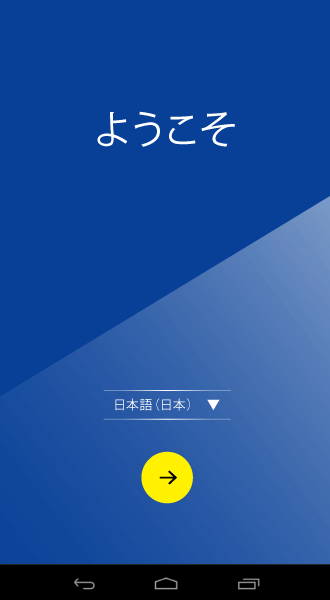Androidスマホ買取に関する注意事項
Googleアカウントのログアウト(デバイスプロテクションの解除)や端末パスロックの解除、
端末の初期化、メーカー・機種ごとにアカウントロックがある場合は買取できません。
Androidスマホの各種解除と
端末初期化方法
\Androidスマホ買取に必要な5つの準備!/
ネットワーク利用制限の確認
ネットワーク利用制限の判定によって、買取価格が変動します。
ネットワーク利用制限中「×」の場合、買取できませんので、まずは端末の製造番号(IMEI)を確認し、各キャリアサイトよりネットワーク利用制限の結果をご確認ください。
※キャリアで購入したSIMロック解除済みの端末も、下記方法にてネットワーク利用制限のご確認をお願いいたします。
ネットワーク利用制限の3つの判定
買取可能
○
支払い終わっている
(完済)
△
支払い中/保証サービス加入中
(未完済)
買取不可
×
支払が滞っている
(利用制限中)
製造番号(IMEI)の調べ方
いずれかの方法で製造番号(IMEI)をご確認いただけます。 ※Androidのバージョンや端末メーカーによって異なる場合がございます。
- 電話をかける画面で「*#06#」と入力するとIMEIが表示
- ホーム画面の「設定」>下へスクロール「端末情報」>「端末の状態」
- 製品の化粧箱に記載
ネットワーク利用制限確認サイト
(キャリアサイト)
端末の製造番号(IMEI)を調べた上で、下記キャリアサイトよりご確認ください。
※別途、支払い完了通知などで支払いが完了している場合は買取できます。
マイナンバーカード電子証明書の失効手続き
マイナンバーカード電子証明書とは、マイナンバーカードと同等の機能を持ったスマホ用の電子証明書搭載機能のことです。登録している場合は、失効手続きが必要となります。
※法律によりご自身で行うことが義務づけられています。
→ スマホ用電子証明書の失効手順はこちら(マイナポータル公式サイト)
→ スマホ用電子証明書搭載サービスの概要はこちら(PDF:981KB)
Googleアカウントのログアウト
データの保存が必要な場合は必ずバックアップを取ってから行ってください。
-
ホーム画面の「設定」>「アカウント」>「Google」
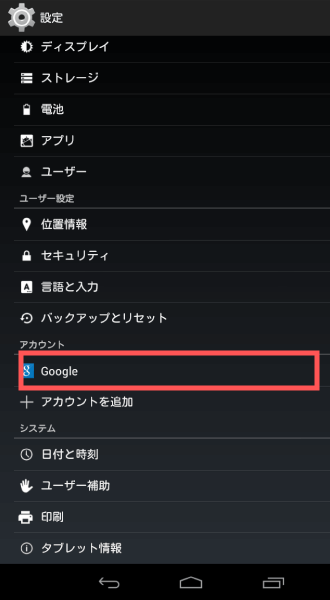
-
右上の「メニューボタン」
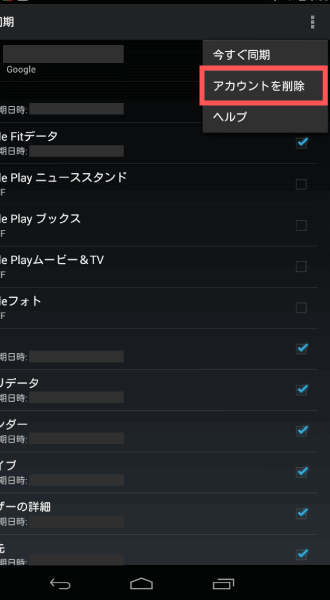
-
「アカウントを削除」>もう一度「アカウントを削除」
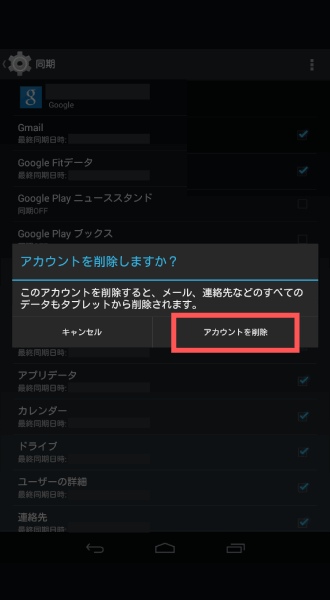
-
「アカウント追加」のみ表示されていれば完了
※他サービスが表示されている場合は、ログアウト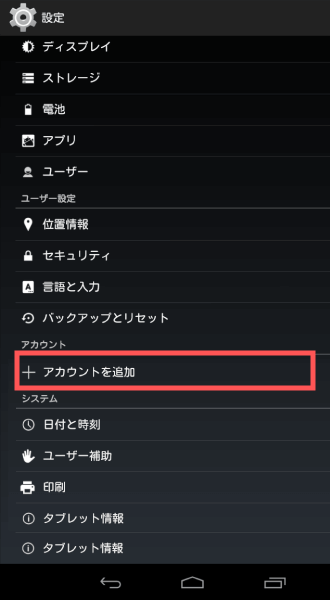
※Androidのバージョンや端末メーカーによって操作方法の一部が異なる場合がございます。
メーカー・機種ごとのアカウントのサインアウト
メーカー・機種ごとのアカウントがある場合がありますので、各メーカーのアカウントサインアウト方法をご確認の上、解除をお願いします。
Android端末の初期化
-
ホーム画面の「設定」>「バックアップとリセット」>「データの初期化」
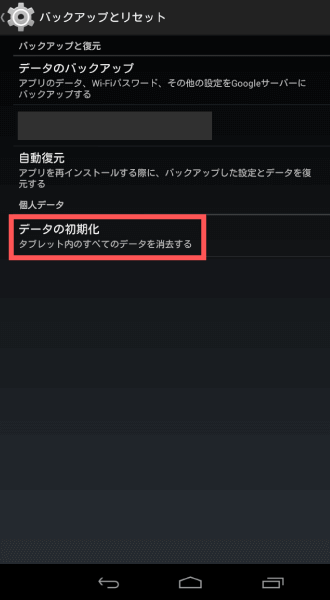
-
「タブレット(端末)をリセット」を選択 ※「内部ストレージ内データの削除」の選択画面ある場合は、選択
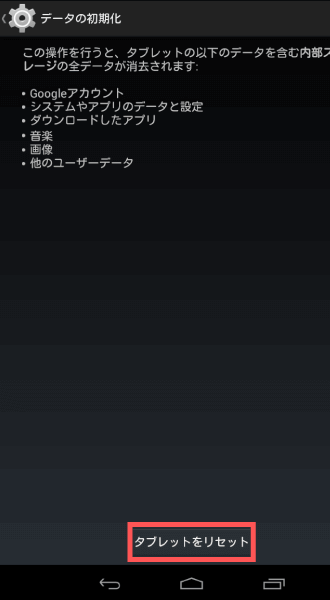
-
端末のロックパスワードを入力
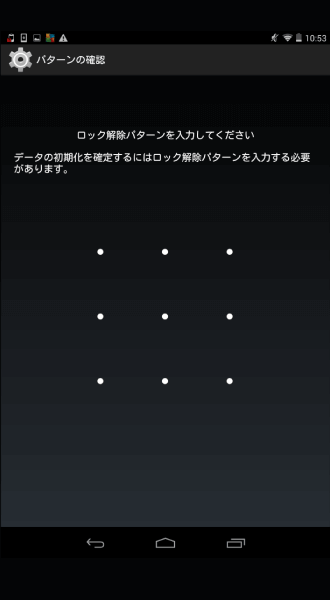
-
「すべてを削除」後、再起動で言語選択画面が出れば端末の初期化完了